使用Excel单元格的图标集标记出特定数值单元格
来源:网络收集 点击: 时间:2024-02-20【导读】:
在Excel中完成数据录入后,如果需要对数据大小是否在特定范围内进行检查,可以使用图标集进行标记,效果如图所示。工具/原料moreExcel 2016(其他版本操作类似)方法/步骤1/6分步阅读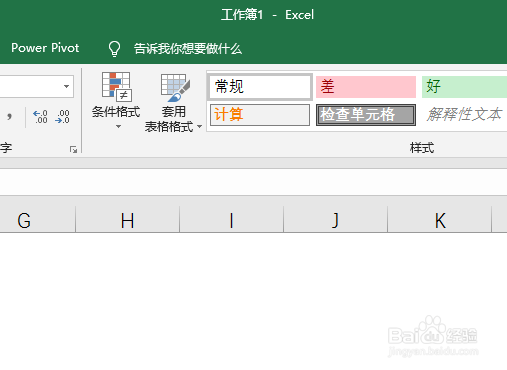 2/6
2/6 3/6
3/6 4/6
4/6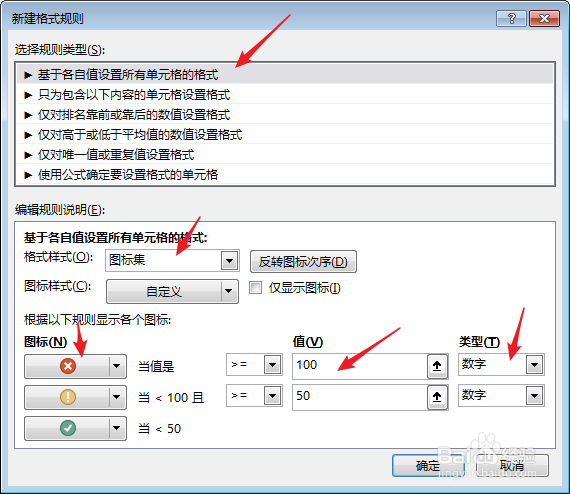 5/6
5/6 6/6
6/6 注意事项
注意事项
打开Excel,建立空白工作簿。
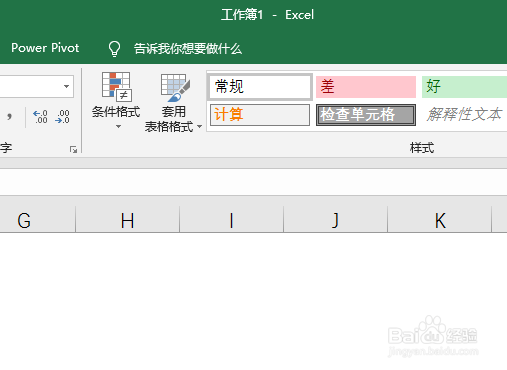 2/6
2/6在工作表中录入原始数据。
 3/6
3/6比如,0-50的数据为正常,50-100的数据为在边缘范围,大于100的数据则异常需要核实。则可以使用图标集进行显示。选中表格,点击【条件格式】—【图标集】—【其他规则】。
 4/6
4/6在打开的窗口中,在【选择规格类型】中选择【基于各自值设置所有单元格的格式】,在【图标】中选择适合的图标,在【类型】中选择【数字】,在【值】中输入相应的数据,完成规则建立。
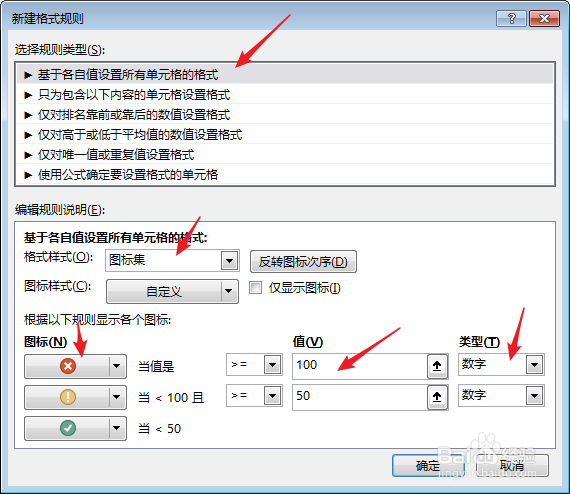 5/6
5/6点击【确定】后,选中的数据就全部添加上了符合各自规则的图标。
 6/6
6/6接下来,就可以对有异常图标的数据进行核实,如果核实后矫正了数据,则图标也会跟着自动发生变化。
 注意事项
注意事项本文根据个人经验编制,不当之处,欢迎交流。若喜欢本经验,请投上一票鼓励一下,也可以分享到其他地方,让更多人看到。谢谢阅读。
EXCEL单元格数据图标版权声明:
1、本文系转载,版权归原作者所有,旨在传递信息,不代表看本站的观点和立场。
2、本站仅提供信息发布平台,不承担相关法律责任。
3、若侵犯您的版权或隐私,请联系本站管理员删除。
4、文章链接:http://www.1haoku.cn/art_87659.html
上一篇:口袋短视频怎么注销账号
下一篇:魔人布欧的画法教程
 订阅
订阅